この記事では、Excelの「セルの書式設定」を使い、決算資料や売上報告書などで使う「1,234,567」といった数値を、「1,235千円」や「1百万円」のように、千円単位・百万円単位で表示する方法を分かりやすく解説します。
「売上報告書の数字が大きすぎて見にくい…」 「プレゼン資料では、数値を千円単位に丸めて表示したいけど、元のデータは残しておきたい」
そんなお悩みはありませんか? もちろん、元の数値を「1000」で割る方法もありますが、それでは元の正確な値が失われ、計算ミスにも繋がります。
この記事で紹介する「「セルの書式設定」で下記の表示形式を設定すれば、関数を一切使わずに、元の数値を保持したまま、見た目だけを安全に変更できます。
- 千円単位
#,##0, - 百万円単位
#,##0,,
※「1百万円」のように“百万円”の文字を付けたい場合は、#,##0,, "百万円"と後ろに半角スペース+ダブルクォーテーションで単位を追加してください。
ぜひ最後までご覧ください。
Excelで数値を千円単位表示にする方法|書式設定
Excelで資料を作成する際、大きな金額を扱う場合は、数値を千円単位で表示すると格段に見やすくなります。
まずは、書式設定を使って、簡単に数値を千円単位で表示する方法を解説します。
数値を千円単位にする表示形式「#,##0,」の設定手順
千円単位で表示するための最も基本的な方法は、ユーザー定義の表示形式#,##0,を使うことです。
設定手順は、以下の通りです。
- 千円単位に表示を変更したいセルを右クリックし、「セルの書式設定」を選択
- 「表示形式」タブの「分類」から「ユーザー定義」を選択
- 「種類(T)」の入力欄に
#,##0,と入力し、「OK」ボタンをクリック - 表示が千円単位になったことを確認する
ここからは、数値を千円単位で表示するための方法を、実際の画面を使いながらわかりやすく解説しています。
まず千円単位で表示したいセル範囲を選択してください。
次に、選択したセル範囲を右クリックし、「セルの書式設定(F)」を選択してください。
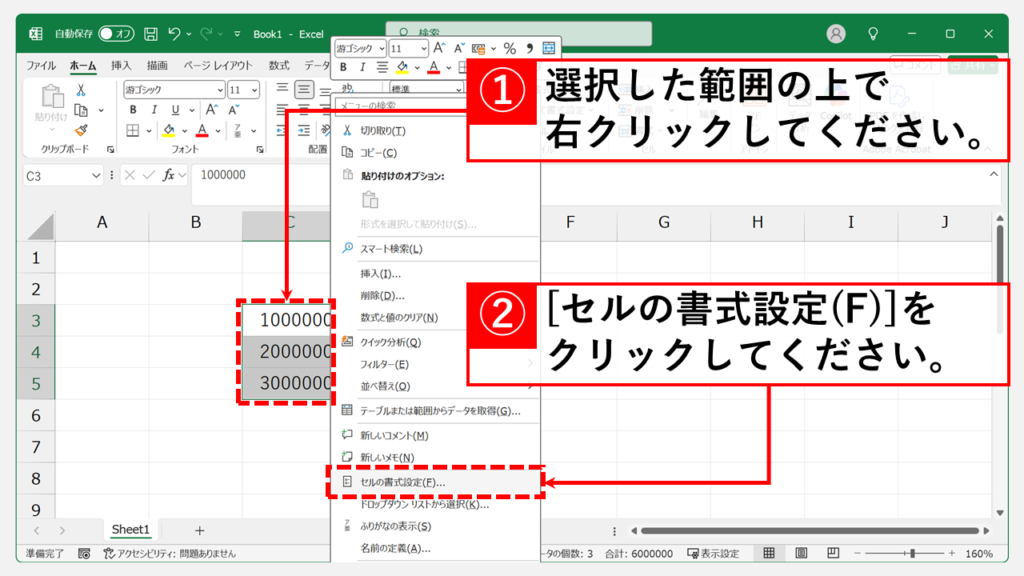
「セルの書式設定(F)」を選択すると、「セルの書式設定」と書かれたウィンドウが立ち上がります。
「表示形式」タブの「分類」から「ユーザー定義」をクリックしてください。
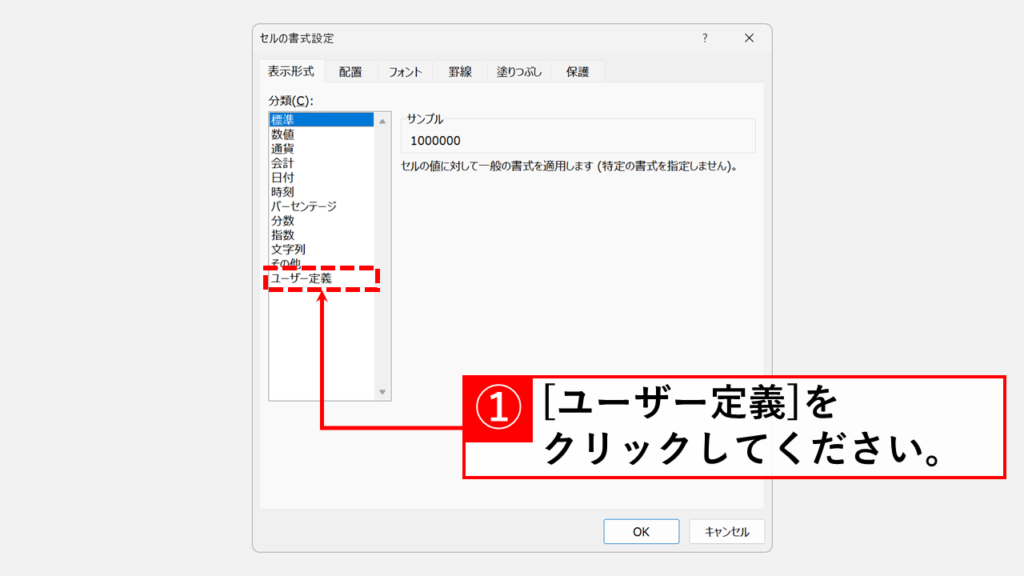
「種類(T)」の入力欄に#,##0,と入力し、「OK」ボタンをクリックしてください。
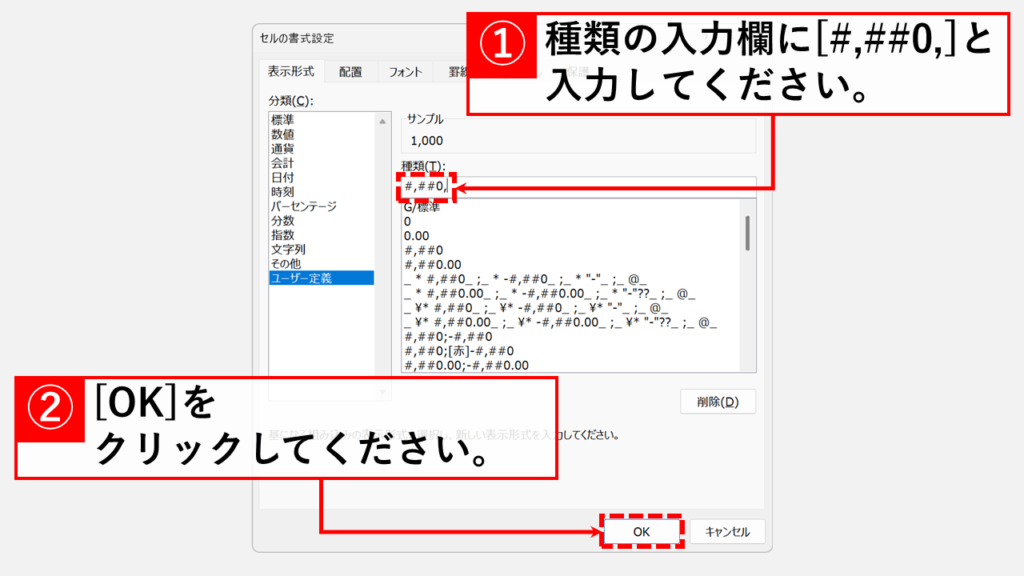
「OK」をクリックすると、セルの表示が千円単位になります。
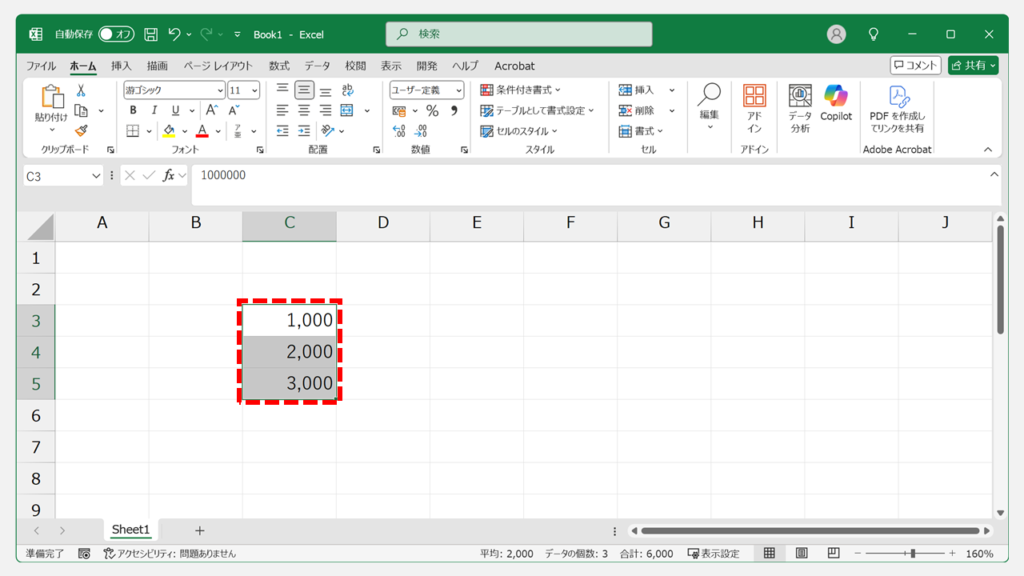
ユーザー定義表示形式「#,##0,」の意味
ここでは、#,##0,という表示形式コードの意味を詳しく解説します。
一見、複雑に見えるかもしれませんが、一つずつ分解して理解すれば、簡単です。
| 記号 | 意味 |
|---|---|
| # | その桁に数字があれば表示し、なければ何も表示しない |
| , | 桁区切り文字(3桁ごとにカンマを挿入) |
| 0 | その桁に数字がなければ「0」を表示する |
| , | (末尾のカンマ)下3桁を省略し、千円単位で表示する(※重要) |
つまり、#,##0,は、「3桁区切りのカンマを入れ、数値があれば表示し、なければ0を表示。さらに、末尾にカンマを付けて、下3桁を省略する(=千円単位にする)」という意味になります。
数値を千円単位で表示しつつ、小数点以下も表示する方法
千円単位で表示しつつ、小数点以下も表示したい場合もあるでしょう。
例えば、千円単位で端数がある場合(例:1,234,567円 → 1,234.6千円 のように表示)は、小数点以下の表示が必要になります。
そのような場合は、表示形式コードに.0や.00を追加します。
基本的な手順は、#,##0,の場合と同じです。
- 表示形式を変更したいセル範囲を選択
- 右クリック → 「セルの書式設定」
- 「表示形式」タブ → 「ユーザー定義」
- 「種類」の入力欄に、
#,##0,.0、#,##0,.00、または#,#.0を入力し、「OK」 - 元の数値は変わらず、表示だけが千円単位(小数点以下あり)に変更されます。
#,##0,.0:千円単位で表示し、小数点以下第1位まで表示#,##0,.00:千円単位で表示し、小数点以下第2位まで表示#,#.0:千円単位で表示し、小数点以下第1位まで表示(カンマは常に表示されます)
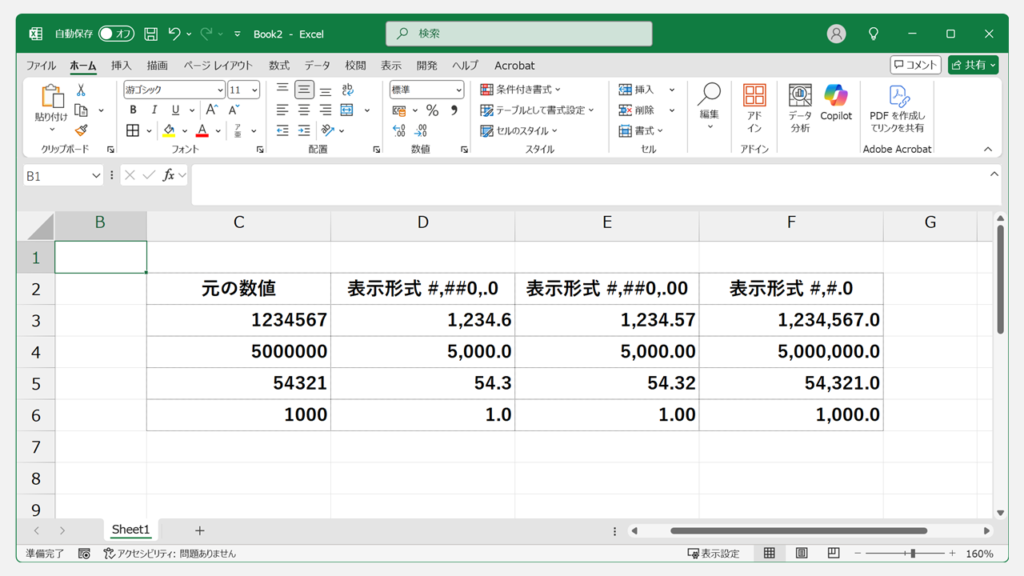
Excelで数値を百万円単位に表示する方法|書式設定
千円単位での表示に慣れてきたら、次は百万円単位での表示に挑戦してみましょう。
大きな金額を扱う場合、百万円単位で表示することで、資料がさらに見やすく、分かりやすくなります。
ここでは、書式設定を使って、数値を百万円単位で表示する方法を解説します。
基本的な考え方は、千円単位の場合と同じです。 表示形式の末尾のカンマを増やすことで、省略する桁数を調整します。基本的な手順も、#,##0,の場合と同じです。
- 百万円単位で表示したいセル範囲を選択します。
- 選択したセル範囲を右クリックし、「セルの書式設定」を選択します。
- 「表示形式」タブの「分類」から「ユーザー定義」を選択します。
- 「種類」の入力欄に
#,##0,,または#,,と入力し、「OK」ボタンをクリックします。 - 元の数値は変わらず、表示だけが百万円単位に変更されます。
#,##0,,:百万円単位で表示(3桁区切りのカンマを入れ、数値があれば表示し、なければ0を表示。さらに、末尾にカンマを2つ付けて、下6桁を省略する)#,,:百万円単位で表示(数字があれば表示し、下6桁を省略する)#,##0,,.0:百万円単位で表示し、小数点以下第1位まで表示#,##0,,.00:百万円単位で表示し、小数点以下第2位まで表示#,,.0:百万円単位で表示し、小数点以下第1位まで表示(簡潔な表記)
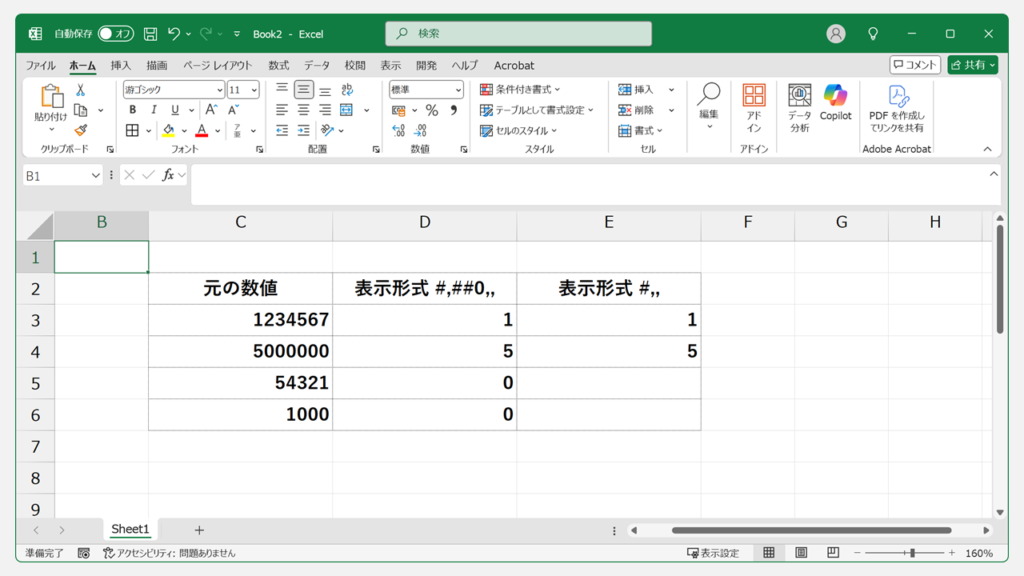
Excelで数値を千円単位、百万円単位で表示する方法に関するよくある質問と答え
Excelで金額を見やすくするために、表示形式を調整して、数値を千円単位や百万円単位にする方法をご紹介してきました。
ここでは、その際に皆さんが疑問に感じやすい点や、間違えやすいポイントを、よくある質問(FAQ)形式で解説します。
最後までご覧いただきありがとうございました。
このサイトは情シスマンが半径3m以内のITに関する情報を掲載してるサイトです。
Windows系を主として、ソフトや周辺機器の操作や設定について画像も用いながらわかりやすく解説しています。
解説している内容に誤りがあった場合や、補足が必要な場合、もっと知りたい場合はこちらのお問い合わせフォームからご連絡ください。
個人の方を限定にサポートさせていただきます。
実行環境
Windows11 Home 24H2
64 ビット オペレーティング システム
11th Gen Intel(R) Core(TM) i7-11375H @ 3.30GHz 3.30 GHz
16.0 GB RAM
Microsoft 365

コメント